Mac OS sierra
Во вторник состоится релиз новой операционной системы macOS Sierra, тестируемой с июня этого года. Об этом Apple объявила в ходе презентации iPhone 7 и Apple Watch 2.
macOS Sierra основана на функциях и дизайне системы OS X El Capitan, с такими возможностями для Mac, как встроенные приложения и поиск Spotlight. При этом новая ОС быстрее справляется с повседневными задачами — от запуска приложений и управления функциями Mac до открытия документов и чтения электронной корреспонденции – благодаря интеграции голосового помощника Siri.
Благодаря более тесной интеграции с iCloud все содержимое Рабочего стола и в папке «Документы» прозрачно синхронизируется между другими Mac, а также iPhone и iPad, а универсальный буфер обмена позволяет синхронизировать содержимое, в том числе текст, изображения, фотографии и видео между устройствами Apple.
Стоит отметить, что не все пользователи OS X El Capitan смогут перейти на macOS Sierra. Минимальные требования к ОС оказались выше, чем у предшественницы. Из списка совместимых пропали iMac 2007 и 2008 года. Не получат доступ к платформе владельцы 13-дюймовых MacBook 2008 и 2009 года. Платформу «не потянут» также Mac Pro выпуска 2008 и 2009 годов и Mac mini 2009 года. Остались за бортом и обладатели MacBook Pro 2007, 2008 и 2009 годов. Полный список совместимых с macOS Sierra моделей можно найти .
Как и предыдущие релизы macOS Sierra предназначена для распространения через магазин Mac App Store. Приложив небольшие усилия, можно подготовить себе загрузочную USB-флешку с операционкой. Это позволит сделать процесс установки более гибким. Процедура создания загрузочного накопителя с macOS Sierra несколько отличается от предыдущих систем, хотя и не намного сложнее. Перед тем, как продолжить, предлагаем ознакомиться с требованиями.
Требования:
- USB-накопитель на 16 ГБ и больше.
- Загруженный образ Installer macOS Sierra.
- Компьютер с операционной системой OS X El Capitan.
Если все готово, можно приступать.
Как создать загрузочный USB-накопитель с macOS Sierra
Шаг 1: Скачайте на компьютер установочный файл «Install macOS Sierra».
Шаг 2: Запустите Дисковую утилиту из папки Утилиты.
Шаг 3: Подключите USB-флешку к компьютеру. Стоит учитывать, что диск будет отформатирован, поэтому на нем не должно быть важных данных.
Шаг 4: Выберите USB-накопитель в левой панели и нажмите кнопку «Стереть» на верхней панели.
Шаг 5: Переименуйте флешку как SierraInstaller (или любое другое название без пробелов). Если используется другое название, команду ниже надо будет изменить. Нажмите кнопку «Стереть».
Шаг 6: После того, как вы подготовили флешку, откройте приложение Terminal из папки Утилиты и выполните следующую команду:
Проверьте правильность написания. Самая частая ошибка – отсутствие двойного тире перед словом nointeraction. Команда должна выглядеть следующим образом:
Шаг 7: Введите пароль от вашей учетной записи, после чего будет запущен процесс создания загрузочного USB-накопителя с macOS Sierra.
Через 10-15 минут Terminal завершит создание накопителя.


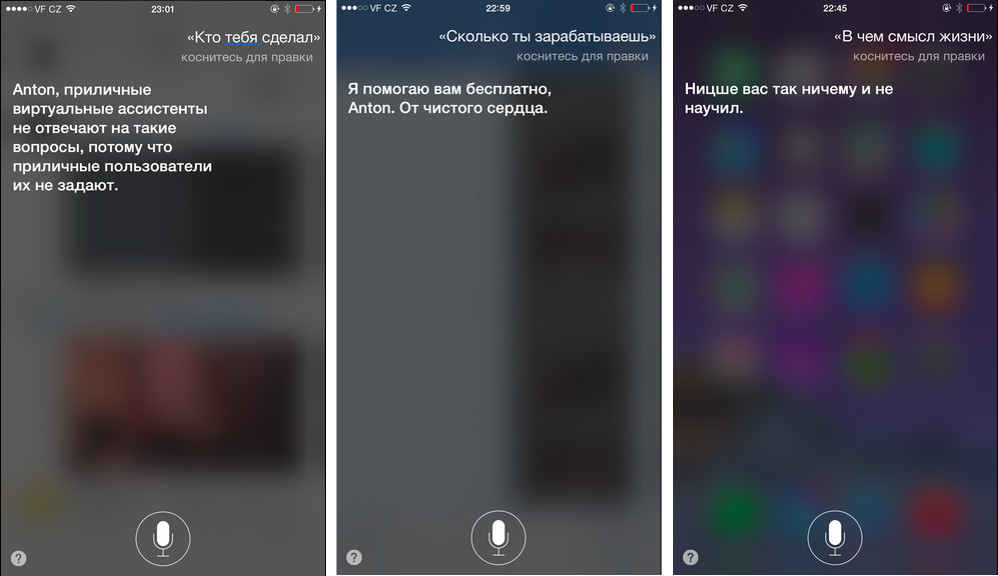


Добавить комментарий